Quindi, hai fatto il grande passo e sei passato da uno smartphone Android a un iPhone. Bene, rispettiamo la tua decisione, poiché l'iPhone è uno smartphone davvero eccezionale. Tuttavia, se utilizzi iPhone per la prima volta, potresti non sentirti un po 'poco familiare. Sebbene iOS sia abbastanza facile da usare, l'esperienza è abbastanza diversa da Android. Quindi, siamo qui per farti abituare al tuo nuovissimo iPhone. Ecco 10 consigli utili per gli utenti iPhone per la prima volta:
1. Gesti dell'iPhone
Mentre Android include una serie di gesti interessanti e ti consente di aggiungerne altri tramite app di terze parti, iPhone include alcuni gesti interessanti in modo nativo:
- Puoi scorri verso il basso dall'alto per portare il centro notifiche e scorri verso l'alto dal basso per aprire il Centro di controllo.
- Scorri verso il basso sulla schermata iniziale fa apparire la funzione di ricerca universale "Spotlight" su iPhone.
- Puoi scorri verso destra dal bordo sinistro su varie pagine per tornare indietro.
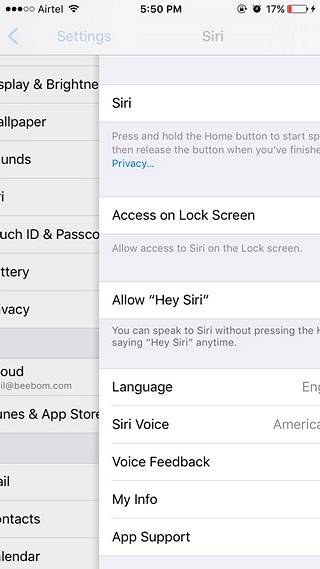
- Controllare schede chiuse di recente in Safari, puoi solo tenere premuta l'icona della nuova scheda nel selettore di schede.
- Pizzica per ingrandire è un gesto che siamo sicuri conosci. Tuttavia, su un iPhone, puoi usare pizzica per ingrandire i video per ingrandire, ovviamente.
- Nell'app Foto puoi farlo selezionare più foto facilmente premendo prima il pulsante "Seleziona" e poi facendo scorrere il dito alle immagini che si desidera selezionare.
- Volere vai rapidamente all'inizio di una pagina? Non importa quale app stai usando, puoi semplicemente tocca la barra di stato in alto, per arrivare all'inizio di una pagina.
2. Usa 3D Touch
Se sei passato a un iPhone 6s o più recente, adorerai 3D Touch. 3D Touch su iPhone richiede di premere più forte sul display per accedere ad alcune scorciatoie interessanti o sbirciare qualcosa. Tuttavia, dovrai prima farlo abilitare 3D Touch nel Impostazioni-> Generali-> Accessibilità. Una volta abilitato, puoi toccare 3D sulle icone delle app per ottenere scorciatoie rapide, immagini o notifiche per dare un'occhiata e fare molto di più. Puoi controllare il nostro elenco di alcuni trucchi 3D Touch davvero interessanti per saperne di più.
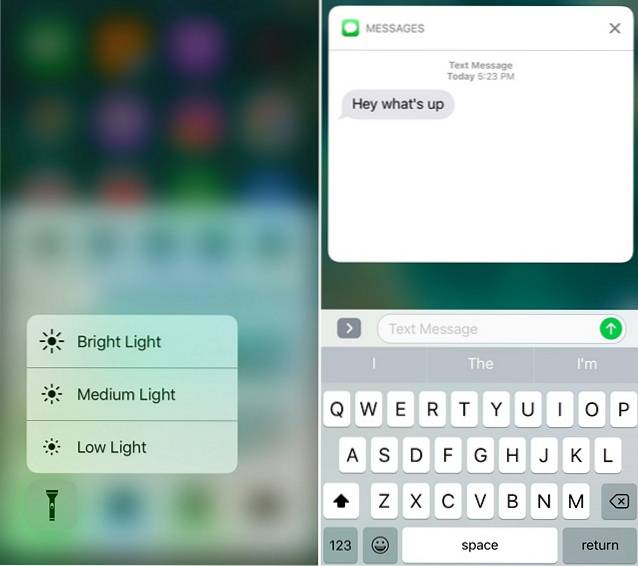
3. Abilita Night Shift
I display degli smartphone e quasi tutti i display là fuori emettono una luce blu, che può causare affaticamento degli occhi e influire sul sonno notturno. Bene, gli iPhone sono dotati di una fantastica funzione Night Shift, che una volta attivata, aggiunge un filtro al display, che assicura che la luce blu sia filtrata e che il display sia comodo da guardare.
Puoi abilitare Night Shift sul tuo iPhone dal file Centro di controllo e puoi anche programmarlo per accenderlo o spegnerlo a un orario specifico. Per farlo, puoi andare a Impostazioni-> Display e luminosità-> Night Shift e modificare gli orari di pianificazione. Qui puoi anche regolare la temperatura del colore.
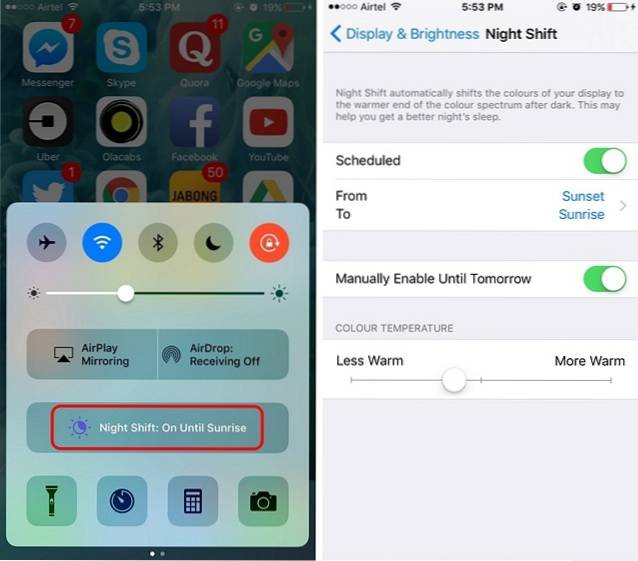
4. Usa Assistive Touch
Il pulsante home dell'iPhone è piuttosto reattivo e le cose sono ulteriormente migliorate con il nuovo pulsante home capacitivo sull'iPhone 7, ma premere il pulsante home per diverse azioni può sembrare un po 'lento. Bene, iOS include una funzione Tocco assistito molto interessante, che quando abilitata, porta un file scorciatoie di imballaggio icona galleggiante a Home, Siri, Centro notifiche, Centro di controllo e altro ancora. Puoi persino creare gesti personalizzati, in modo da poterli utilizzare semplicemente toccando un pulsante. Puoi abilitare il tocco assistito in Impostazioni-> Generali-> Accessibilità.
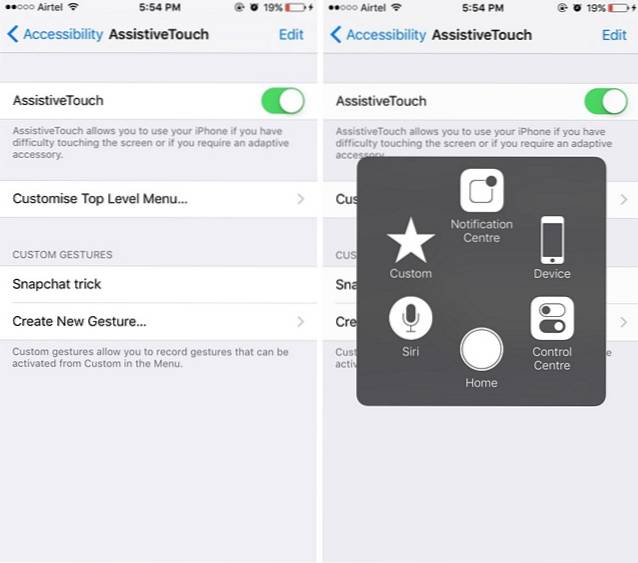
5. Trucchi per la tastiera dell'iPhone
L'iPhone racchiude una tastiera molto elegante e puoi migliorare la tua esperienza di digitazione con alcuni trucchi davvero interessanti. Ad esempio, puoi creare scorciatoie per la sostituzione del testo, usa la dettatura, inserisci il nome del dominio più velocemente e altro ancora. Puoi controllare il nostro elenco dei migliori trucchi per la tastiera dell'iPhone per saperne di più.
Inoltre, se non ti piace molto la tastiera iOS di serie, puoi sempre installare app per tastiera di terze parti. Dopo aver installato un'app per tastiera, dovrai andare a Impostazioni-> Generali-> Tastiera-> Tastiere e tocca "Aggiungi nuova tastiera“. Inoltre, una volta aggiunto, puoi toccare la tastiera e dargli "pieno accesso", in modo che possa funzionare meglio.
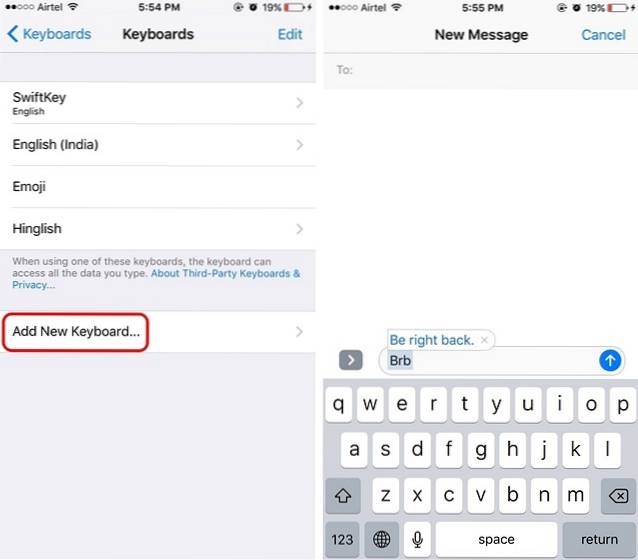
6. Suggerimenti per il risparmio della batteria
Se stai utilizzando una versione Plus dell'iPhone, adorerai le incredibili prestazioni della batteria e se possiedi un normale iPhone, le prestazioni della batteria dovrebbero andare bene. Tuttavia, ci sono modi per aumentare le prestazioni della batteria sul tuo iPhone.
La prima cosa che puoi fare è usare "Modalità a basso consumo“. Mentre iOS ti chiede di abilitare la modalità Risparmio energetico quando la batteria dell'iPhone è al 20% o inferiore, puoi abilitarlo manualmente in Impostazioni-> Batteria. La modalità Risparmio energetico riduce il consumo energetico disabilitando l'aggiornamento delle app in background, Hey Siri, alcune transizioni, ecc.
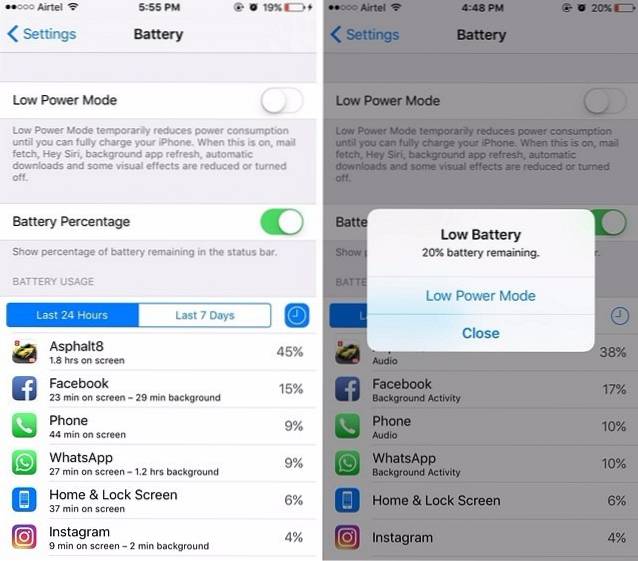
Inoltre, nella pagina Batteria, troverai un elenco di app che consumano energia. È quindi possibile disabilitare l'aggiornamento delle app in background delle app più affamate di energia per risparmiare un po 'di batteria. Per farlo, vai a Impostazioni-> Generali-> Aggiornamento app in background e disabilita le app che non desideri eseguire in background.
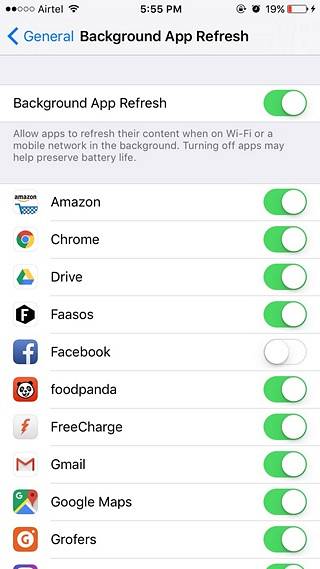
7. Prova Siri
È probabile che tu abbia utilizzato Google Now sul tuo smartphone Android. Anche se non c'è dubbio che Google Now sia un assistente virtuale piuttosto funzionale, non è impertinente come Siri (che cambia con l'Assistente Google). Inoltre, Siri è ora molto meglio di prima, grazie ad Apple che lo ha aperto a sviluppatori di terze parti. Puoi utilizzare Siri per le solite attività come effettuare una chiamata, attivare / disattivare le impostazioni di sistema, impostare allarmi o promemoria, prendere nota, ecc.E puoi anche utilizzare Siri per inviare un messaggio WhatsApp, prendere un Uber e altro.
Se non hai abilitato Siri durante la configurazione del tuo iPhone, puoi farlo in Impostazioni-> Siri. Qui puoi anche abilitare "Consenti Hey Siri"Per attivare l'assistente vocale anche quando il dispositivo è bloccato.
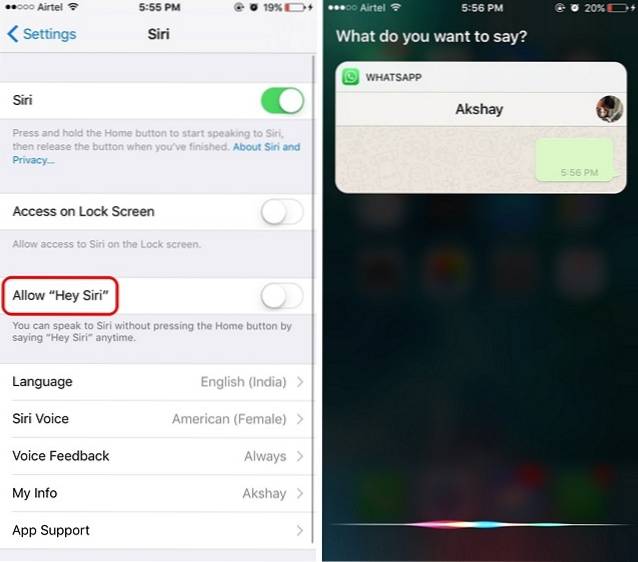
8. AirDrop
Se desideri condividere file, contenuti multimediali, collegamenti o qualsiasi altra cosa da un iPhone a un altro iPhone, iPad o Mac, puoi utilizzare la funzione AirDrop. Puoi abilita AirDrop dal Centro di controllo e condividi i file con i tuoi contatti iCloud o con tutti. Quando condividi qualcosa da AirDrop, il destinatario riceve un'anteprima insieme a una richiesta di accettarlo o rifiutarlo.
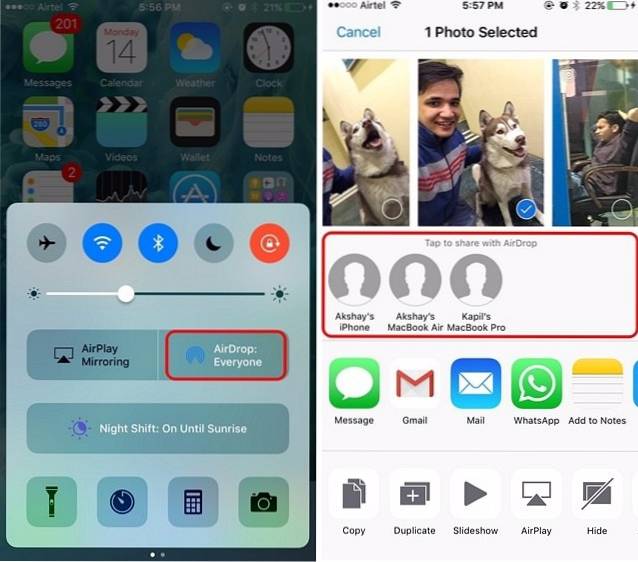
Il file ricevuto viene aperto nell'app da cui lo hai inviato. AirDrop funziona quando due dispositivi si trovano sulla stessa rete WiFi e la funzione utilizza anche il Bluetooth nel caso in cui ci sia un problema con la connessione WiFi.
9. Esegui il backup del tuo iPhone
Puoi eseguire il backup di tutto sul tuo iPhone su iCloud o sul tuo PC o Mac tramite iTunes. Per esegui il backup del tuo iPhone su iCloud, puoi andare a Impostazioni-> iCloud e scorri verso il basso per trovare il "Backup" opzione. Qui, abilita "Backup iCloud" oppure toccare "Esegui backup adesso" per avviare il processo di backup. Assicurati di essere connesso a una rete WiFi e di avere abbastanza spazio nel tuo archivio iCloud.
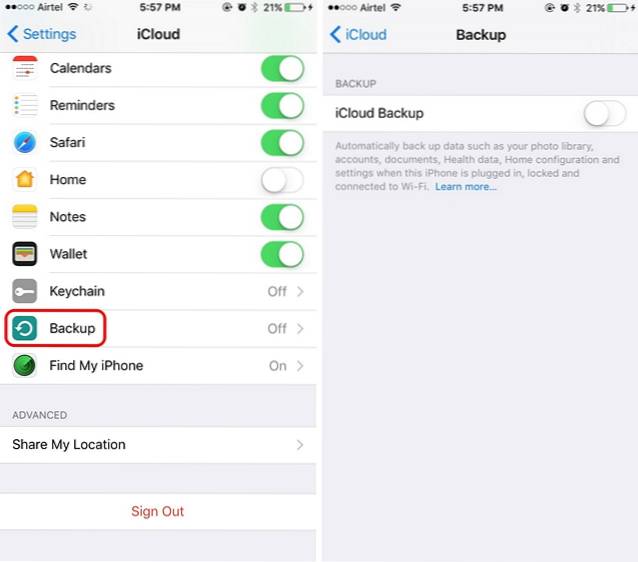
Per esegui il backup del tuo iPhone tramite iTunes, apri iTunes sul tuo PC o Mac e collega il tuo iPhone. Una volta che il tuo dispositivo viene visualizzato in iTunes, fai clic sull'icona del dispositivo e nella pagina "Riepilogo" troverai un'opzione per eseguire un backup del tuo iPhone sul computer. Basta fare clic su "Esegui backup ora"Per iniziare il processo.
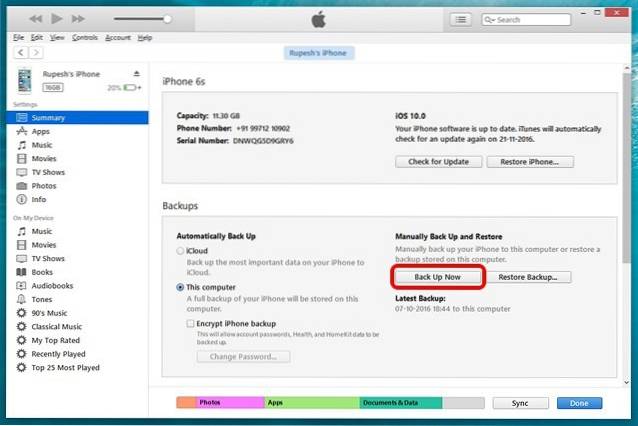
La prima volta che esegui il backup del tuo iPhone tramite iTunes, potrebbe volerci del tempo. Una volta completato il processo, puoi verificare la presenza di backup in Modifica-> Preferenze-> Dispositivi.
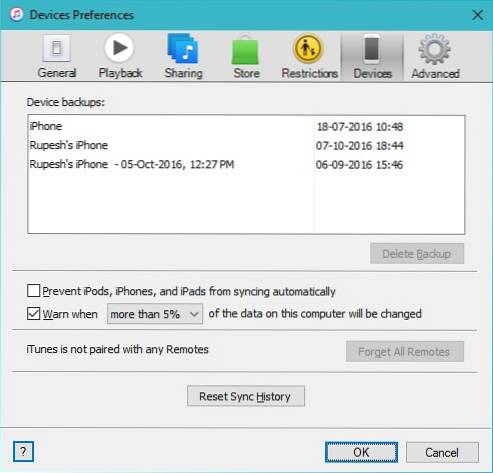
Viene eseguito il backup di tutto sull'iPhone, quindi nel caso in cui sia necessario ripristinare le impostazioni di fabbrica del dispositivo, puoi farlo e quindi ripristinare il backup per ottenere il tuo iPhone con tutti i dati e le app.
10. Forza il riavvio del tuo iPhone
C'è la percezione che gli iPhone non si blocchino o si blocchino ed è esattamente questa, "percezione"! Ci sono momenti in cui un iPhone si blocca e sembra che non ci sia modo per farlo funzionare. Bene, è allora che puoi forzare il riavvio del tuo iPhone premere tenendo premuto il pulsante di accensione e il tasto Home.
VEDERE ANCHE: 7 fantastici nuovi trucchi in iOS 10
Nuovo per l'iPhone? Questi suggerimenti dovrebbero essere utili
L'iPhone è un dispositivo abbastanza facile da usare, ma alcune funzionalità richiedono un po 'di tempo per abituarsi. Bene, speriamo che i suddetti suggerimenti per iPhone ti siano utili. Se hai altri dubbi o domande riguardanti l'iPhone, scrivici nella sezione commenti qui sotto.
 Gadgetshowto
Gadgetshowto



